优酷ido如何自制MV 优酷ido自制MV图文图文教程
关于电脑装机必须的软件,比如windows office系列办公软件、网页浏览器、杀毒软件、安全防护软件、刻录软件、压缩软件、下载工具、多媒体播放软件、多媒体编辑软件、输入法、图片查看和处理软件、聊天沟通工具、系统工具与驱动补丁工具等。
优酷ido是一款由优酷土豆最新推出的免费视频制作工具。用它来制作视频非常简单,下面小编就给广大新手用户讲讲优酷ido怎么制作MV,让你轻松制作出自己喜欢的视频。
优酷ido制作MV图文教程
第一步:打开软件,点击左下方有个添加图片
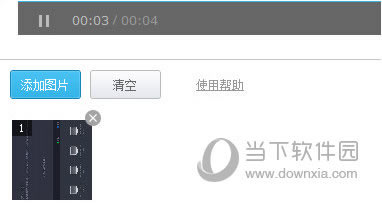
第二步:美化设置,点击界面的右方,这里可以有主题选择、滤镜设置、边框设置和配乐设置
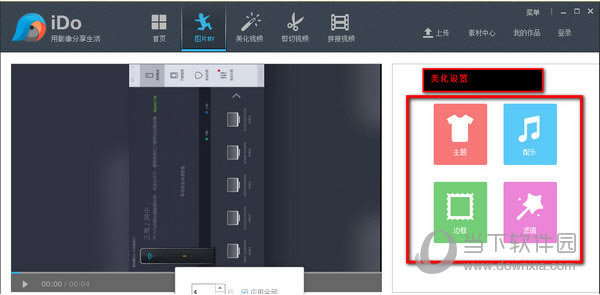
第三步:拖动调整图片位置,这个操作非常重要,就是将你的图片播放的位置顺序进行设置
第四步:保存这个MV,这个操作就成功了,具体图解看下图:
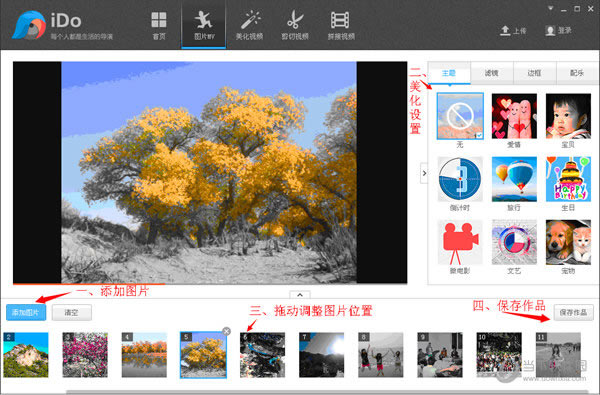
如何添加多张照片?
第一步:进入“图片MV”界面,点击“添加图片”按钮;
第二步:按住Ctrl,然后用鼠标点击多张图片,点击“打开”按钮,大功告成!
如何旋转图片?
第一步:在底部操作区,选中一张要旋转的图片,点击鼠标右键;
第二步:点击“向左旋转”或“向右旋转”,图片旋转完成。
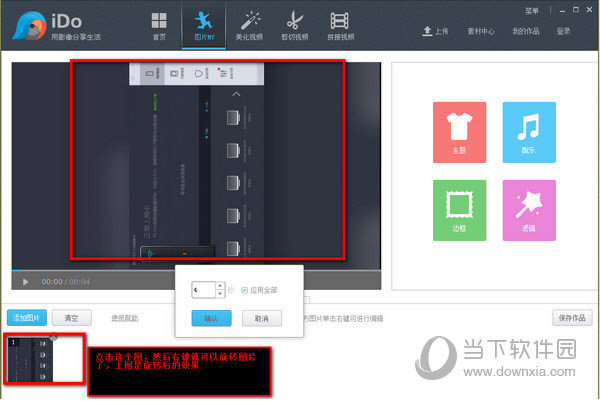
如何设置图片时长?
第一步:在底部操作区,选中一张要调整时长的图片,点击鼠标右键;
第二步:点击“时长”,弹出设置时长的框;
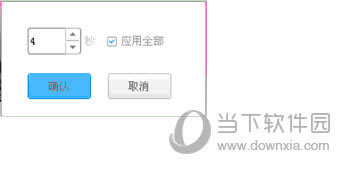
第三步:设置时长为2s,勾选“应用全部”,点击确认后,所有图片都展现2s。
导入图片后变模糊了怎么办?
原因:可能是导入的图片分辨率相差太大,导致形成视频时,有的图片被拉伸或缩放;
解决方法:使用第三方软件将分辨率低的图片调整成和其他图片大小类似,再导入IDo就不会模糊啦。
装机软件,全自动在线安装过程,无需电脑技术,小白在家也可自己完成安装,纯净稳定,装机必备之选!
……